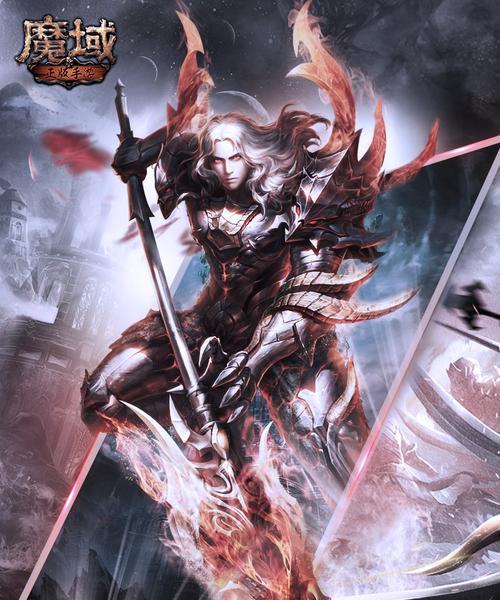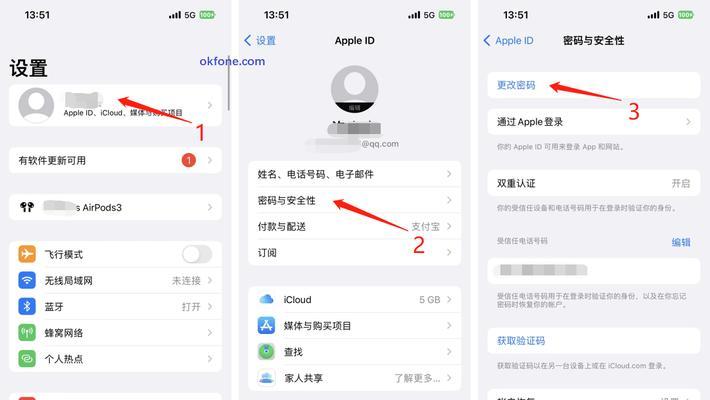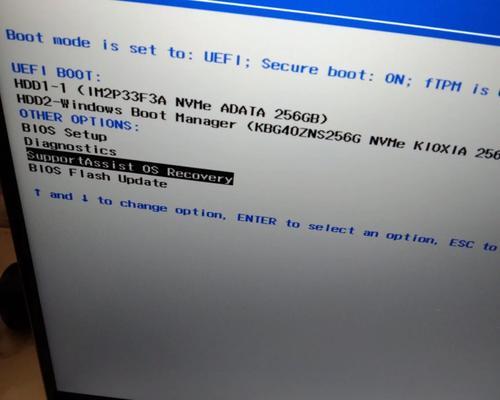随着电脑应用的普及,我们经常会遇到一些问题,其中之一就是explorer.exe应用程序错误。这个错误会导致电脑运行缓慢、卡顿甚至崩溃,给我们的工作和生活带来很大的不便。为了解决这个问题,我们需要了解错误的原因,并采取相应的措施来修复。本文将介绍一些常见的方法和技巧,帮助我们应对电脑explorer.exe应用程序错误。
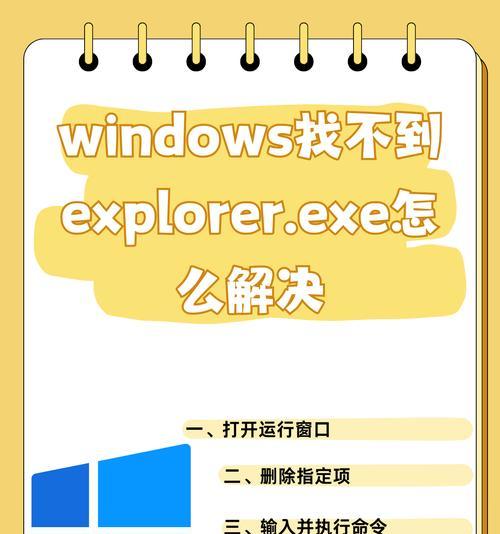
检查系统文件完整性
使用Windows自带的SystemFileChecker(SFC)命令,可以扫描并修复系统文件中的错误和损坏。打开命令提示符窗口,输入“sfc/scannow”命令,并按下回车键。系统会开始扫描并自动修复错误。
卸载最近安装的软件
某些应用程序可能与explorer.exe发生冲突,导致错误。打开控制面板,选择“程序和功能”,找到最近安装的软件,右键点击并选择“卸载”。重新启动电脑,看是否解决了错误。
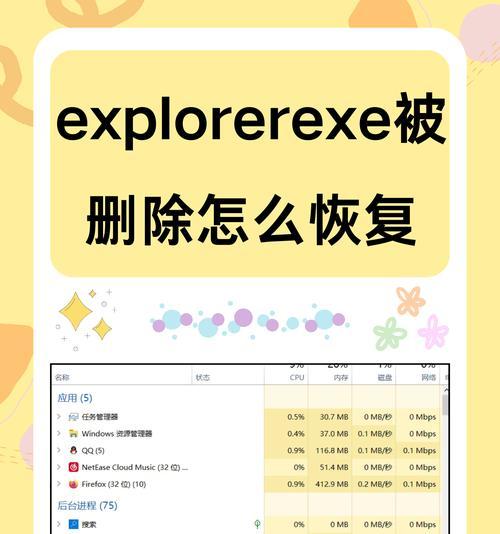
更新操作系统和驱动程序
有时,explorer.exe应用程序错误可能是由于操作系统或驱动程序的问题引起的。打开Windows更新,确保系统已经安装了最新的更新。同时,更新显卡、声卡等硬件驱动程序也是很重要的。
修复注册表错误
explorer.exe应用程序错误有时可能是由于注册表中的错误引起的。可以使用专业的注册表修复工具来扫描和修复问题。注意,使用这类工具时要小心,确保备份注册表并从可靠的来源下载工具。
清除临时文件和垃圾文件
过多的临时文件和垃圾文件可能占用系统资源,导致explorer.exe应用程序错误。打开磁盘清理工具,选择要清理的磁盘,并勾选“临时文件”和“垃圾文件”选项。点击“确定”开始清理过程。
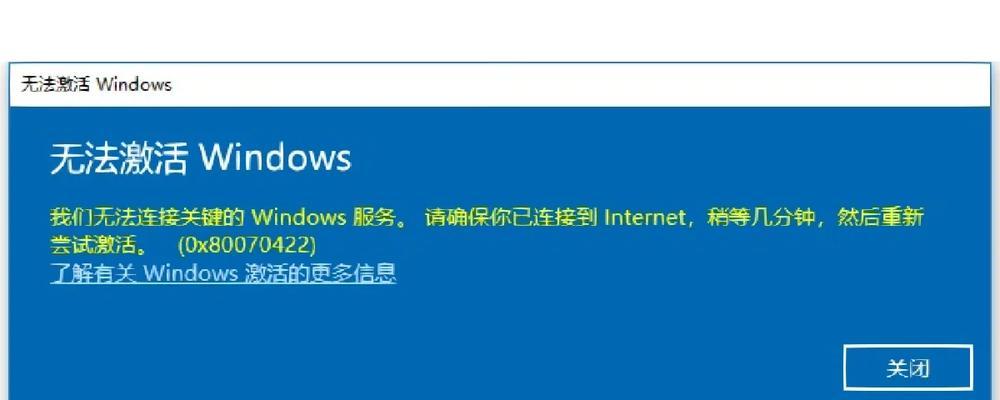
禁用不必要的启动项
过多的启动项会降低系统运行速度,可能导致explorer.exe应用程序错误。打开任务管理器,切换到“启动”选项卡,禁用那些不必要的启动项。重新启动电脑,观察是否有改善。
检查硬件问题
有时explorer.exe应用程序错误可能是由于硬件问题引起的。检查硬件是否正常连接,并使用Windows自带的硬件故障排除工具来检测和修复问题。
清理病毒和恶意软件
某些病毒和恶意软件可能会攻击explorer.exe进程,导致错误。使用可靠的杀毒软件进行全面扫描,并删除发现的恶意文件。
重置InternetExplorer设置
explorer.exe是Windows操作系统的一部分,而InternetExplorer是其组成之一。重置InternetExplorer设置有时可以解决explorer.exe应用程序错误。打开InternetExplorer,选择“Internet选项”,在“高级”选项卡中找到“重置”按钮。
重新安装操作系统
如果以上方法都无法解决explorer.exe应用程序错误,最后的手段是重新安装操作系统。备份重要数据后,使用安装光盘或USB驱动器进行重新安装。
使用系统还原
如果最近没有进行重要更改或安装,explorer.exe应用程序错误可能是由于系统设置的更改引起的。使用系统还原可以将系统恢复到之前的工作状态。
调整虚拟内存
虚拟内存不足可能导致explorer.exe应用程序错误。打开“系统属性”,选择“高级”选项卡,在“性能”栏中点击“设置”按钮。切换到“高级”选项卡,在“虚拟内存”部分点击“更改”。选择“系统管理的大小”,点击“设置”,然后点击“确定”。
使用系统修复工具
Windows操作系统提供了一些内置的修复工具,例如系统文件检查器(SFC)、DISM(DeploymentImageServicingandManagement)等。可以使用这些工具来修复explorer.exe应用程序错误。
联系技术支持
如果以上方法都无法解决问题,建议联系电脑厂商或专业的技术支持,寻求进一步帮助和指导。
explorer.exe应用程序错误可能由多种原因引起,但我们可以采取一些有效的措施来解决。通过检查系统文件完整性、卸载最近安装的软件、更新操作系统和驱动程序、修复注册表错误等方法,我们可以最大程度地减少这类错误的发生,并保证电脑的正常运行。如果问题仍然存在,不妨联系技术支持寻求帮助。
标签: #??????